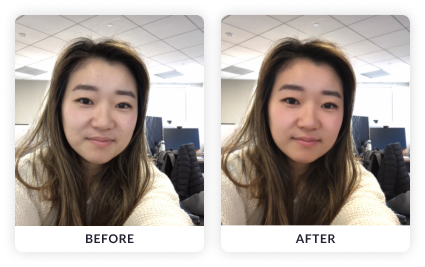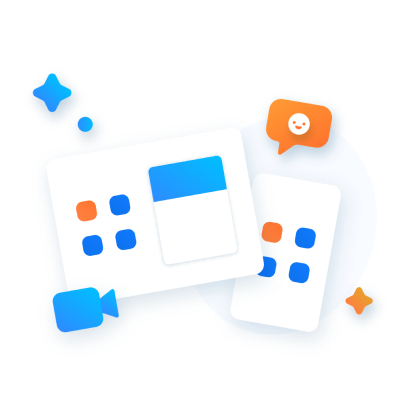虛擬背景
隨心隨地開啟會議……生動逼真的虛擬背景,讓您宛若身臨其境般真實自然。在會議中設置一個新的背景即可隱藏淩亂的環境、消除干擾或凸顯品牌效應。
若要在Zoom app中設置背景,請前往“設置”>“虛擬背景”
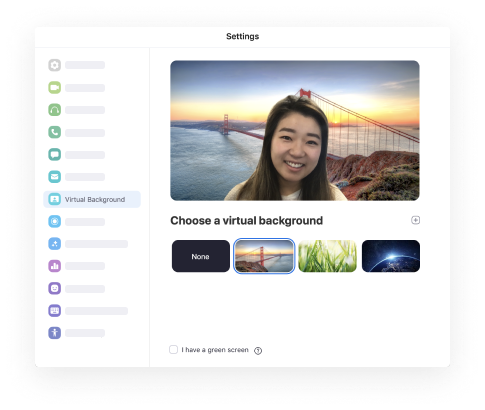
日歷集成
安排Zoom會議最快、最簡單的方法是將我們提供的免費 Zoom Scheduler Extension 或 Outlook插件 與您現有的日歷系統相集成。只需像往常壹樣安排會議,然後點擊“升級為Zoom會議”,即可將Zoom會議的詳細信息無縫添加到邀請中。簡直易如反掌!
不要忘記 將日歷添加至 Zoom桌面應用程序。
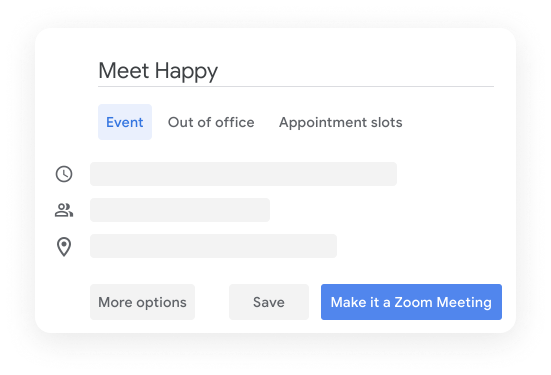
等候室
“嘭嘭嘭”——誰加入了會議?通過啟用“等候室”功能,並有意識地讓參會者提高安全性,可以確保您知道哪些人加入了會議。您既可以壹次準入壹名參會者,也可以壹鍵準入所有參會者,甚至可以向等候室中的參會者發送消息。
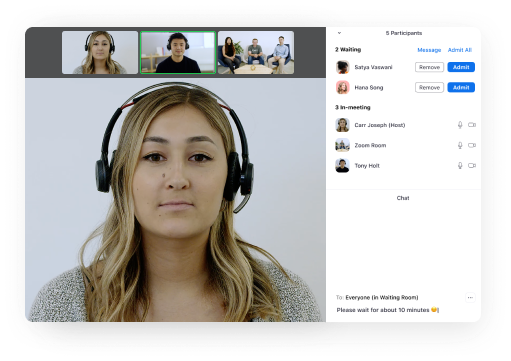
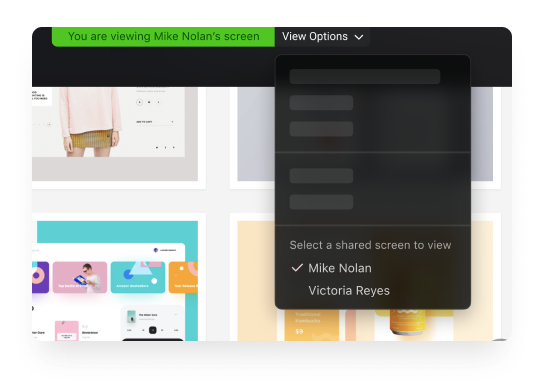
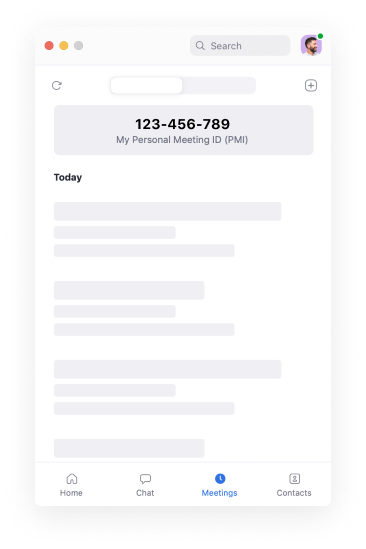
美顏
熬夜面色差?光線不好?別著急,教妳壹招輕松搞定。啟用“美顏”功能後,整個屏幕將瞬間呈現出壹種細膩柔和的效果,看上去更為專業。若要啟用此功能,請前往“設置”>“視頻”>“美顏”。